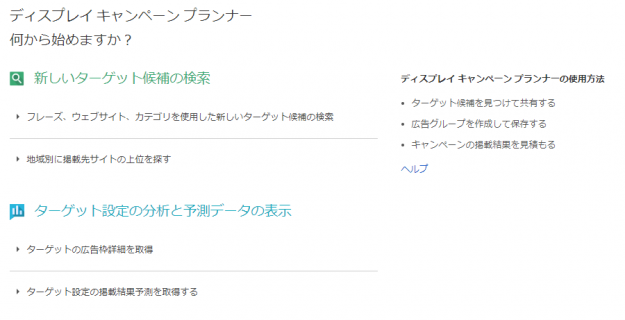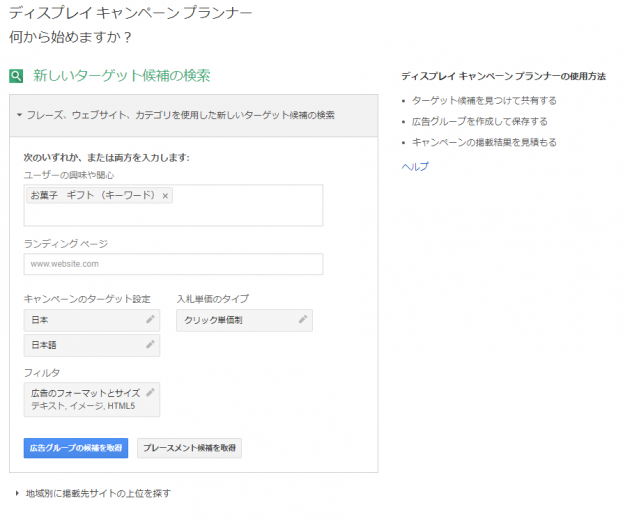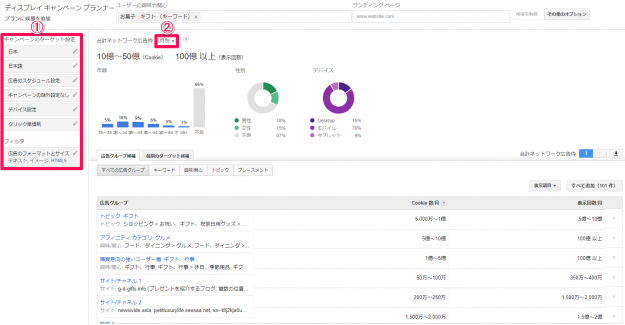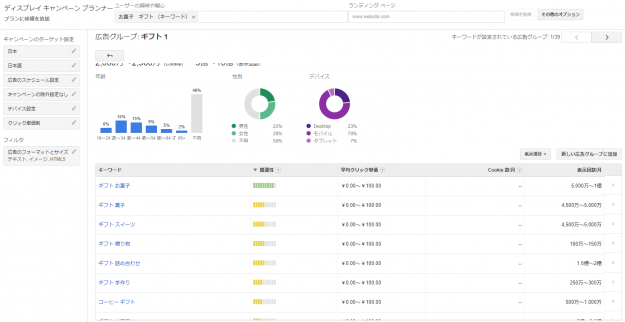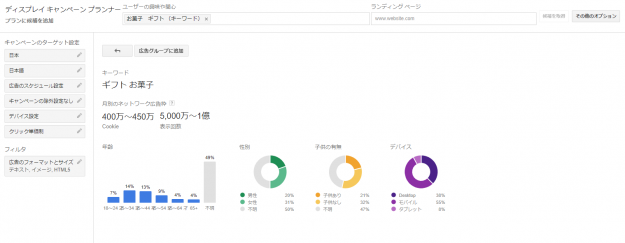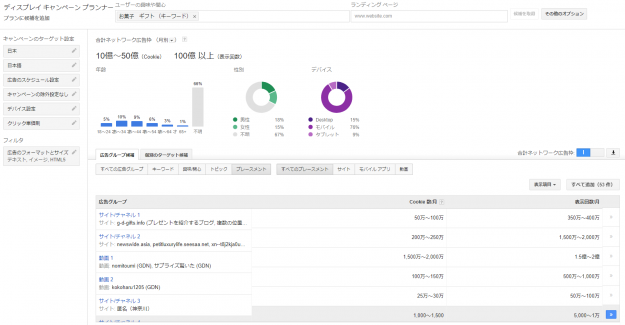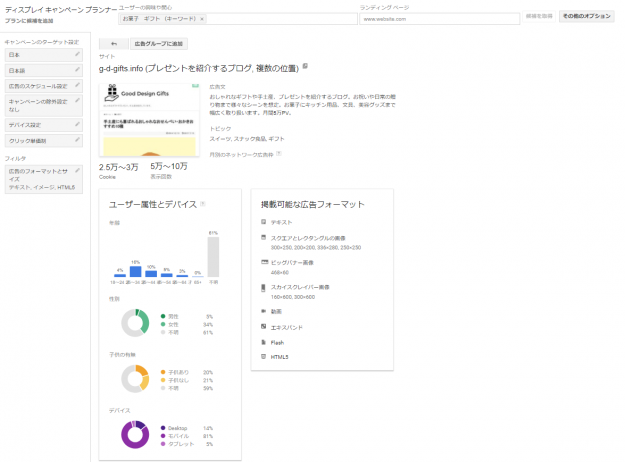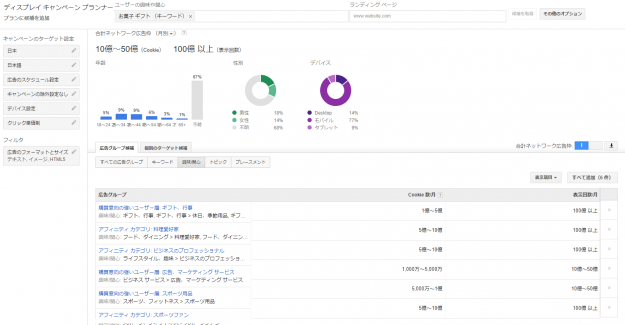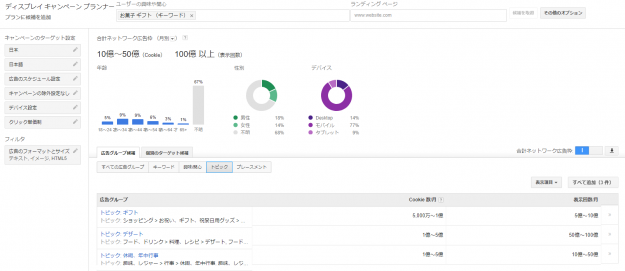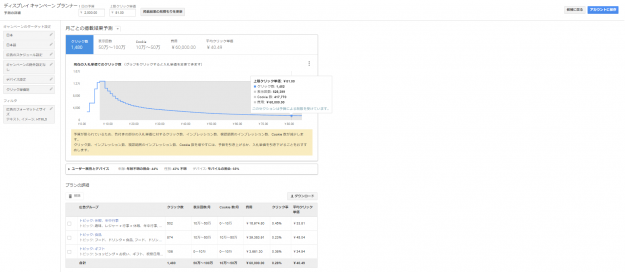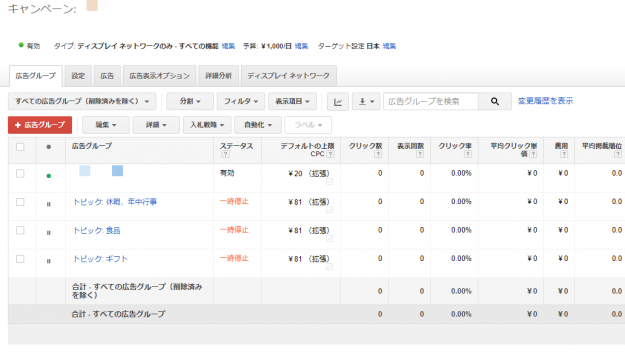みなさん、こんにちは。
突然ですが、ディスプレイ広告で設定できるターゲティングやカテゴリーを、細かいカテゴリー等まですべて暗記している方はいらっしゃいますか!?
・・・ざっくりこんなカテゴリーはあったな、などはわかると思いますが、すべて覚えることは無理ですよね。でもお客様に配信メニューを提案するときは、パパっと様々なメニューを提案したい…
そんな時に!Google AdWordsの『ディスプレイキャンペーンプランナー』が役に立ちます!
私はよく使うのですが、周りで使っている人が少なく、また過去記事でも詳しいことが書かれている記事が見つからなかったため、今回魅力を伝える記事を書かせていただきます。
ディスプレイキャンペーンプランナーとは?
まず、ディスプレイキャンペーンプランナーとは、
ディスプレイ キャンペーンのプラン作成に役立つ、ターゲット候補や見積もりデータを確認できる AdWords アカウントのツールです。作成したプランは、ディスプレイ キャンペーンとしてアカウントに追加できます。
ディスプレイ キャンペーン プランナーでは、ディスプレイ ネットワークで利用できるあらゆるターゲット設定の候補が、特定のリンク先ページやユーザーへのアピール材料を考慮に入れて生成されます。ターゲット候補には、キーワード、インタレスト、トピック、ウェブサイトのプレースメント、モバイル アプリ、動画、ユーザー層、リマーケティングがあります。
各候補では、表示回数やリーチの見積もりデータのほか、過去の費用の統計情報も表示されます。こうした情報は、掲載結果を予想するためではなく、ディスプレイ キャンペーンのプランを作成する際の指針としてご利用ください。
というものです。公式ヘルプより。
取り扱い説明書
まずは商材の情報を入力しましょう
AdWordsのアカウントを開き、『運用ツール』のタブから『ディスプレイキャンペーンプランナー』を選択します。そうすると、以下の画面になります。
一番使用するのが、一番上の『フレーズ・・・新しいターゲット候補の検索』というものです。そこをクリックし、実際に配信する商材に関するキーワードや、ランディングページを入力します。今回は「お菓子 ギフト」でやってみます。(この物語はフィクションです。)
この時点で地域や広告フォーマットなどを選択できるので、必要な際は設定をしてください。
候補取得の結果を見てみましょう
広告グループの候補を取得すると、以下のようなターゲット一覧が表示されます。検索した商材に関連のありそうなターゲティング、そのターゲティングをすべて設定した際のユーザー属性を見ることができます。
赤枠①の箇所で、さらに曜日や時間に関する配信スケジュールや、デバイスを指定出来るようになっています。赤枠②では、データの出力を月別・週別どちらで行うかが選択できます。
※AdWordsがバグっていて、表の一部がズレていますがご了承ください
さあ、この設定をすべて突っ込んで配信だ!というわけではなく、もちろん内容の精査は必要です。配信目的に合ったものだけを抜き出してください。抜き出す時は、大体の表示回数などがわかっているので、このボリューム感を参考にしてピックアップしていきましょう。
キーワード指定を詳しく見てみましょう
例えばキーワードのボタンをクリックし、キーワード指定で出来そうなターゲティングを見てみます。
様々なキーワードを提案してくれています。この中で行くと、「似顔絵 贈り物」などは関係ないターゲティングですね。
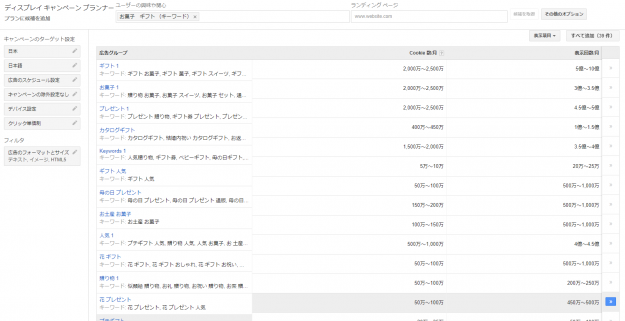
さらに一つのグループ群を詳しく見てみます。
さらにさらに、一つのキーワードを見てみます。一つ一つのターゲティングまで表示回数やCookie数、ユーザー属性が詳しく見れるようになっているのは、ありがたいですね。
プレースメントについて見てみましょう
他にありがたい内容としては、プレースメントかと思います。プレースメントでは、以下の情報を見ることが出来ます。サイトとアプリ別々でターゲティング出来るものの結果が見れるので、わかりやすいですね。動画のところでは、関連がありそうなYoutubeチャンネルを挙げてくれるようです。
さらに一つのプレースメントを選択していくと、以下の情報を確認することができます。ユーザー属性などの情報に加え、このサイトではどのサイズのバナーが掲載できるかなどの情報が分かります。
その他の候補を見てみましょう
上記以外にも、もちろん該当のターゲティングがあれば、インタレストカテゴリーやトピックターゲティングも候補が表示されます。
- インタレストカテゴリー
- トピックターゲティング
ターゲティングをどんどん深く見ていくと、そのトピックを指定したことでどんなプレースメントに広告が表示されるかの例も確認することができます。
ターゲティングを探すだけでは留まらない
さて、これらのターゲティングはお客様への材料集めとしてだけではなく、広告グループとして設定を追加することもできます。以下、トピックターゲティングで広告グループを追加した場合です。広告グループの左上にある『すべて追加』というボタンを押すと、以下の画像の赤枠のプランが表示されます。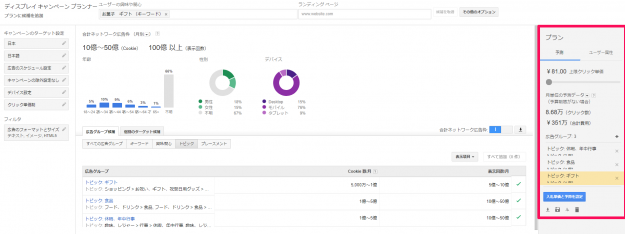
クリック単価を選び、『入札単価と予算を設定』というボタンを押すと、以下の画面になります。この画面では、このターゲティングでの掲載結果のシミュレーションなどを確認することができます。
※あくまでAdWordsのシミュレーションであり、この通りになるとは限りませんのでご了承下さい
内容に問題がなければ、右上の『アカウントに保存』ボタンをクリック。どのキャンペーンに追加するか、などの選択肢が出てきますので、それを選んで保存したら完了です!
ちゃんと入稿できていますね。オフの状態で入稿されるようです。その他の設定や広告は忘れずに追加しましょう!
まとめ
いかがでしたでしょうか。
すでに使用したことがある方にとっては馴染みのある機能だったかもしれないですが、あまり使用したことがないよという方にはご参考になれば幸いです。
メジャーなターゲティングならインタレストにも、トピックにもターゲティングがあるという場合もありますが、案外どちらかにしかターゲティングがないという場合も多くあります。
トピックでは指定できるけど、インタレストでは指定できない!などという場合に、その場で間違えてインタレストで出来ますよ!と言ってしまうよりも、ディスプレイキャンペーンプランナーを使用して一瞬でターゲティング候補を出し、こういったターゲティングができますよ!こんなサイトにも出せますよ!と伝えられたほうが良かったりするのではないでしょうか?
様々な場面で役に立つ機能だと思うので、みなさんもぜひご活用ください!
この機能で取得できるターゲティングの精度も気になるところだと思いますので、次回はそういった考察の記事を書けたらと思います!
以上、住田でした。